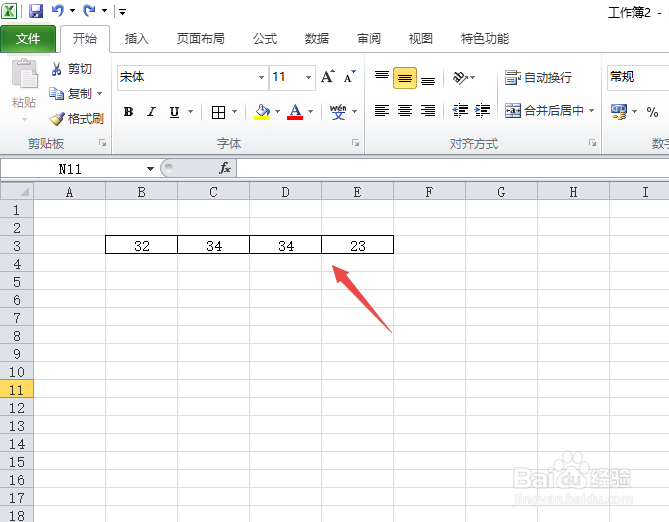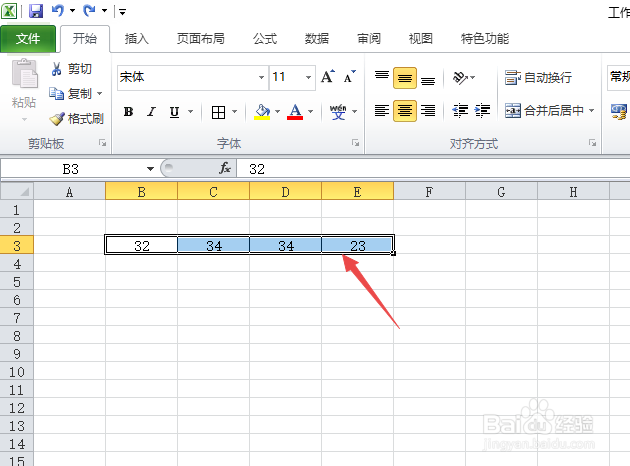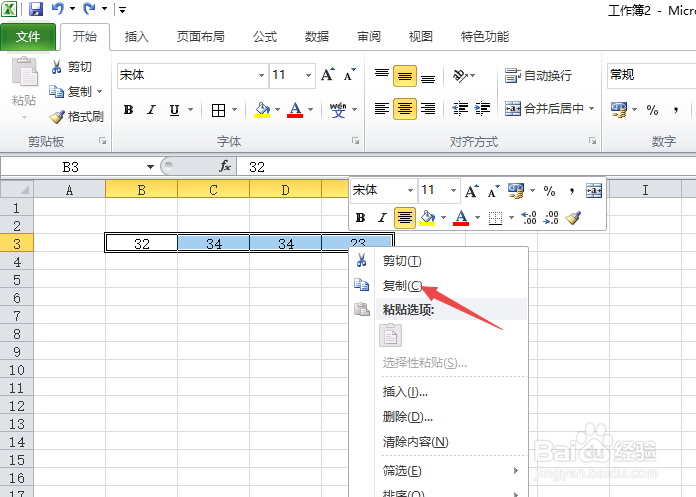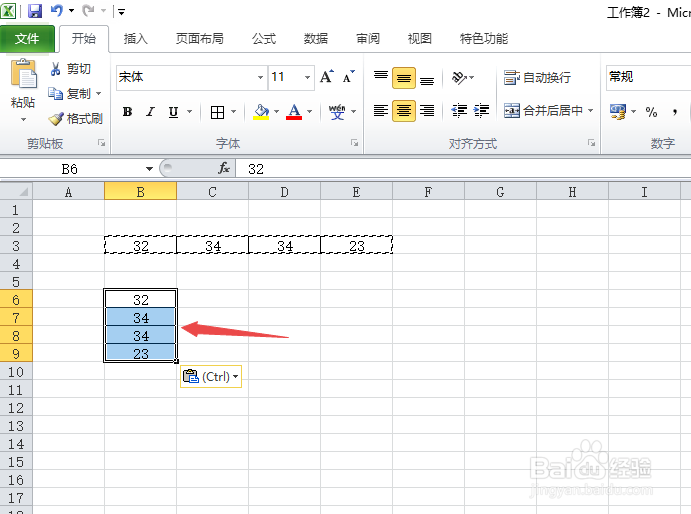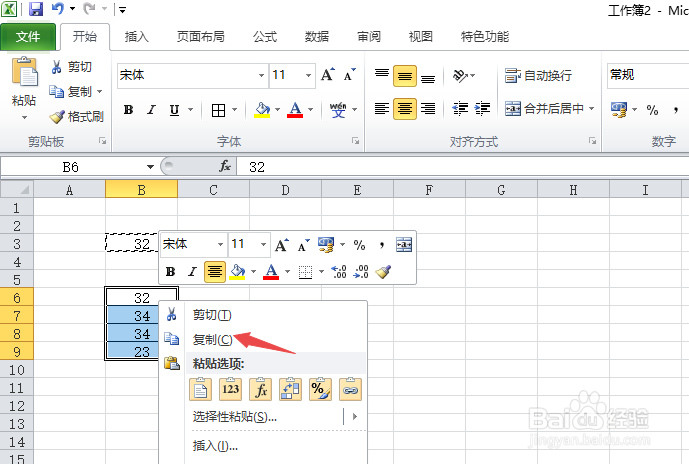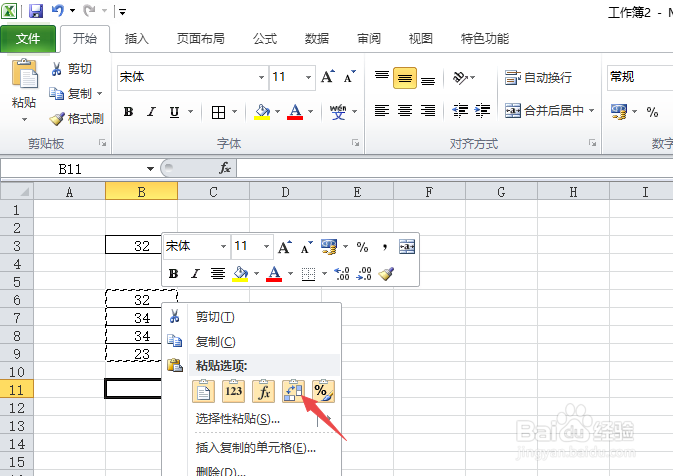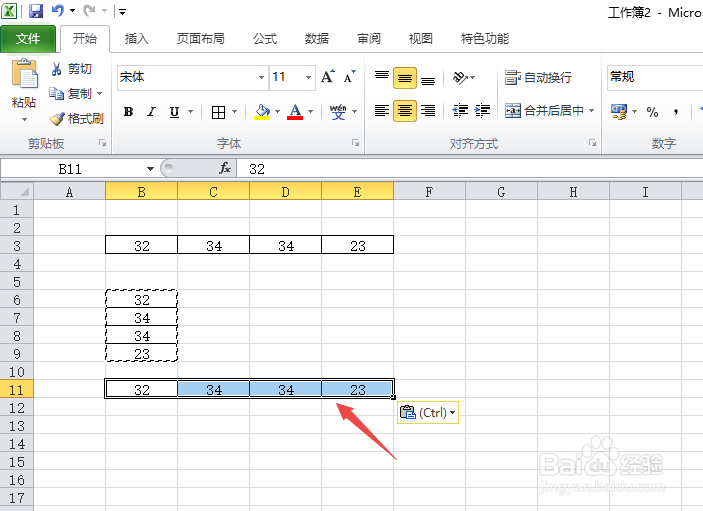如何实现Excel表格横向排列和纵向排列的转换
1、先打开一个含有横列表格的excel文档;
2、然后选中横列;
3、之后右击选择复制;
4、然后右击任意一个空白单元格,选择粘贴选项中转置;
5、结果如图所示,这样就将横列转换成竖列了;
6、想要将竖列转换为横列的话,选中竖列,然后右击选择复制;
7、之后右击一个空白单元格,选择粘贴选项中的转置;
8、结果如图所示,这样就将竖列转换为横向列了。
声明:本网站引用、摘录或转载内容仅供网站访问者交流或参考,不代表本站立场,如存在版权或非法内容,请联系站长删除,联系邮箱:site.kefu@qq.com。
阅读量:46
阅读量:38
阅读量:41
阅读量:96
阅读量:49